Twoja przeglądarka internetowa działa jako pomost łączący urządzenie, z którego korzystasz z serwerem sieciowym strony internetowej, do której próbujesz uzyskać dostęp.Czyni to poprzez przesyłanie pakietów tam iz powrotem między przeglądarką a siecią routowaną, która jest uruchamiana i zdefiniowana przez IP (protokół internetowy) i TCP (protokół kontroli transmisji).
Gdy Twoja przeglądarka internetowa napotka błąd podczas transmisji, przeglądarka nie pozwoli Ci się połączyć i połączyć.Do użyciaGoogle ChromeUżytkownik,err_internet_rozłączonyZa tą wiadomością kryje się kilku winowajców, a my pomożemy Ci je naprawić w tym przewodniku.
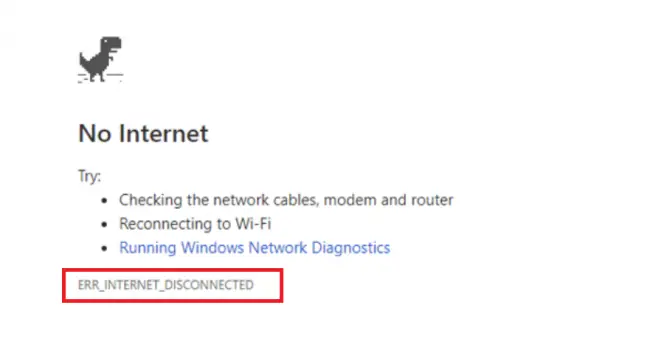
Co oznacza komunikat Err_Internet_Disconnected?
w Google Chromeerr_internet_rozłączonyKodowi błędu będzie towarzyszyć komunikat: „Google Chrome nie może wyświetlić strony internetowej, ponieważ komputer nie jest połączony z Internetem”. Zasadniczo oznacza to, że przeglądarka Google Chrome nie może nawiązać połączenia internetowego z serwerem hosta strony internetowej, do której próbujesz uzyskać dostęp, więc nie możesz połączyć się i uzyskać dostępu do Internetu.
Co jest przyczyną problemu?
- Problemy z połączeniem sieciowym – Twój internet jest offline
- Nieaktualne lub niezgodne sterowniki sieciowe.
- Zapora lub oprogramowanie antywirusowe blokujące połączenie.
- Twoje ustawienia sieciowe są źle skonfigurowane.
Lub może to być po prostu router, który się zepsuł lub wymaga ponownego uruchomienia.dlategoerr_internet_rozłączonyJest wielu potencjalnych winowajców, a my mamy mnóstwo rozwiązań, które możesz wypróbować.
10 rozwiązań, aby naprawić błąd Err_Internet_Disconnected w Google Chrome
1. Dokładnie sprawdź kabel internetowy.
Pierwsze rozwiązanie polega po prostu na sprawdzeniu kabla internetowego od routera/modemu do komputera stacjonarnego lub laptopa.Jeśli niedawno przeniosłeś meble, posprzątałeś obszar lub kupiłeś nowego zwierzaka, te kable mogą zostać uderzone lub popchnięte, co spowoduje niestabilne połączenie.Jeśli wszystkie kable są na miejscu i nadal pojawia się błąd podczas odświeżania przeglądarki, przejdź do następnego rozwiązania poniżej.
2. Sprawdź połączenie WIFI - usuń i podłącz ponownie.
Drugim rozwiązaniem jest sprawdzenie, czy połączenie WIFI nie jest z jakiegoś powodu rozłączone.Podczas korzystania z systemu Windows 10 lub starszego laptopa sprzęt WIFI w komputerze może stać się niestabilny lub powodować wahania połączenia.Upewnij się, że sprawdziłeś rzeczywiste połączenie, nie szukaj tylko symbolu WIFI na pasku zadań, ponieważ nie jest to wiarygodny wskaźnik stabilnego, bezpiecznego połączenia.Jeśli nie masz pewności, możesz sprawdzić swoje urządzenie mobilne, aby sprawdzić, czy działa na nim WIFI.Jeśli nie, masz problemy z łącznością bezprzewodową, które powodująerr_internet_rozłączonyBłąd.
3. Wyłącz serwer proxy.
Chociaż możesz nie korzystać z VPN, Twój komputer ma wbudowaną opcję serwera proxy, która może blokować dostawcę usług internetowych.Ten serwer proxy jest zwykle konfigurowany z ustawieniami sieci i można go wyłączyć na dwa sposoby.Pierwsza metoda to korzystanie z Google Chrome, a druga metoda jest w ustawieniach systemu Windows 10.
Metoda Google Chrome
- w Google ChromeOtwórz nową kartę.
- Wchodzićchrome: // settings / [Wchodzić].
- Przewiń w dół, aż znajdzieszzaawansowane ustawienia.Kliknij.
- Znajdź ustawienia proxy w systemie.
- wybieraćOtwórz ustawienia proxy komputera.
- zamknięciepełnomocnik lub zapewnićwykryte automatycznieotwarty.
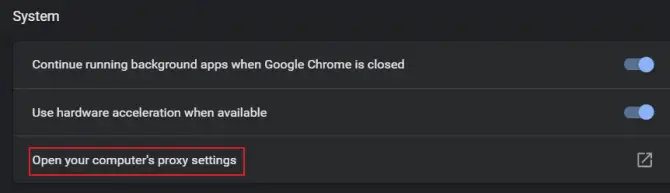
Konfiguracja przez Windows 10
- W pasku wyszukiwania komputera wpiszUstawiać.
- Iść doOpcje internetowe i sieciowe.
- po lewej,znalezione w menupełnomocnik.Kliknij.
- zamknięciealbo powiedz toUstawienia automatycznego wykrywania.
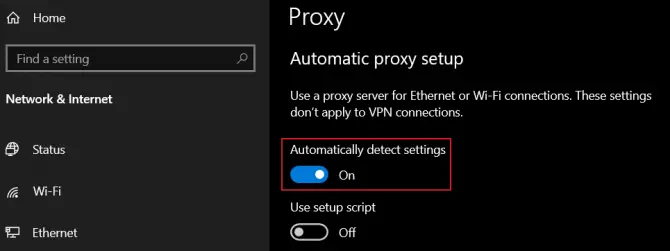
4. Uruchom narzędzie do rozwiązywania problemów z siecią internetową.
Jeśli masz połączenie z Internetem, ale nadal odbieraszerr_internet_rozłączonybłąd, możesz spróbować uruchomić narzędzie do rozwiązywania problemów z połączeniem internetowym, aby sprawdzić, czy istnieją inne przyczyny blokady.To zawsze działa dobrze, ponieważ jeśli znajdzie problem, automatycznie spróbuje go naprawić.
- W pasku wyszukiwania komputera wpiszUstawiać.
- Iść doAktualizacja i bezpieczeństwoOpcje.
- W lewym menu znajdźRozwiązywanie problemówi kliknij go.
- uruchomićRozwiąż problemy z połączeniem internetowym.
- Postępuj zgodnie z instrukcjami na ekranie.
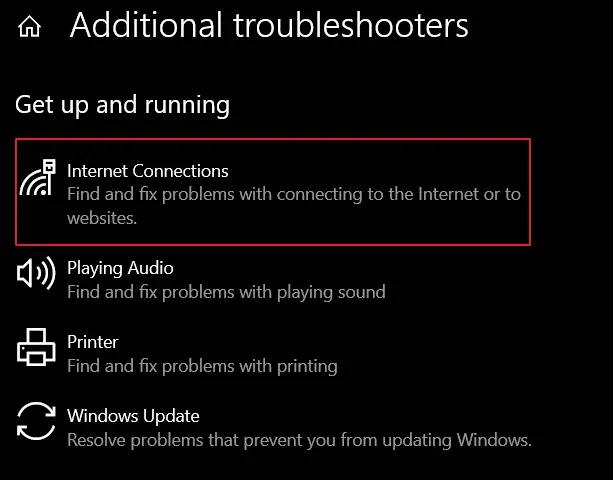
Jeśli błąd będzie się powtarzał, przejdź do następnego rozwiązania w tym przewodniku.
5. Wyczyść dane przeglądania / pamięć podręczną w Google Chrome.
Ponieważ przeglądarka Google Chrome gromadzi informacje w pamięci podręcznej komputera lub urządzenia, takie jak dane autouzupełniania, pliki cookie, dane logowania i historia przeglądania, może toZłośliwe pliki cookie, które powodują problemy z rozłączaniem.Prostym rozwiązaniem jest wyczyszczenie danych przeglądania i pamięci podręcznej w Google Chrome.
- w Google ChromeOtwórz jedenStrona nowej karty.
- KliknijBurgerowe menui z listywybieraćUstawiać.
- KliknijWyczyść historię przeglądania.
- W menu rozwijanym zakresu czasu wybierz"cały czas".
- sprawdzaćwszystko na liście.
- Wyczyść danei uruchom ponownie Google Chrome.
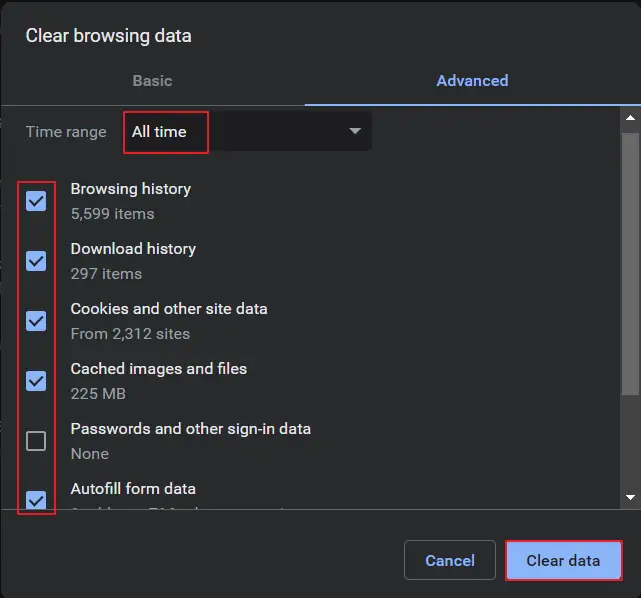
Lub, jeśli chcesz naprawdę szybko go wyczyścić, wprowadź ten adres URL w pasku adresu nowej karty Google Chrome:chrome://settings/clearBrowserData.
6. Zresetuj Google Chrome do ustawień domyślnych.
Jeśli czyszczenie danych przeglądarki i pamięci podręcznej w Google Chrome nie działa, spróbujZresetuj przeglądarkę do ustawień domyślnych.Pomoże to usunąć wszystkie włączone ustawienia powodujące konflikt z połączeniem sieciowym.
- w Google ChromeOtwórz jedenStrona nowej karty.
- KliknijBurgerowe menui z listywybieraćUstawiać.
- przewiń w dół dozaawansowanei kliknij.
- 在„Zresetuj i wyczyść”WybierzPrzywróć ustawienia do ich oryginalnych wartości domyślnych.
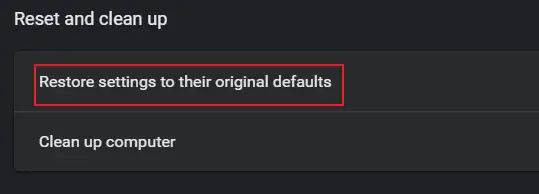
7. Wyłącz rozszerzenia Google Chrome.
Jeśli używasz wielu rozszerzeń przeglądarki Google Chrome, mogą one ukrywać złośliwy kod lub mogą być po prostu zakodowane w sposób, który powoduje problemy z siecią.Jeśli zauważysz, że rozszerzenie zostało niedawno zaktualizowane ierr_internet_rozłączonyKomunikaty o błędach pasują do siebie, to może być źródłem problemu.
- w Google ChromeOtwórz jedenStrona nowej karty.
- 點擊Burgerowe menuI wybierzWięcej narzędzi, rozszerzeń.
- zamknięciewszystkie rozszerzeniaaby je wyłączyć lub całkowicie je usunąć.
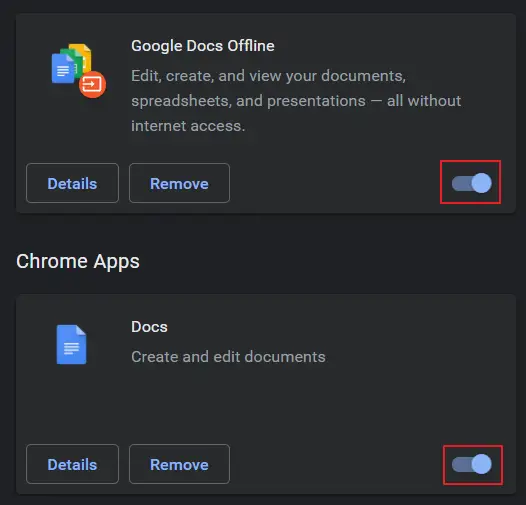
Uruchom ponownie Google Chrome, sprawdź, czy możesz się teraz połączyć.
8. Zainstaluj ponownie kartę sieciową.
Jeśli niedawno zaktualizowałeś komputer za pomocą najnowszej aktualizacji systemu operacyjnego lub zainstalowałeś dużą liczbę nowych sterowników, karta sieciowa może nie być zgodna z systemem operacyjnym.Lub może być nieprawidłowo zainstalowany.要 查看err_internet_rozłączonyJeśli problem dotyczy twojej karty sieciowej, możesz ją ponownie zainstalować za pomocą menedżera urządzeń.
- Kliknij prawym przyciskiem myszyMenu Start systemu Windows.
- Z listywybieraćMenadżer urządzeń.
- znalezione na liście urządzeńadapter sieciowyi rozwiń go.
- znalezione z listypoprawna karta sieciowai kliknij prawym przyciskiem myszy.
- wybieraćOdinstaluj sterowniki zrestartuj system

Po ponownym uruchomieniu komputer ponownie zainstaluje kartę sieciową w stanie domyślnym.Jeśli to nie działa lub nie działa, musisz pobrać odpowiednią kartę sieciową od producenta płyty głównej za pomocą pamięci USB i innego komputera z połączeniem internetowym.
9. Odśwież konfigurację DNS.
Wbudowane na komputerze usługi klienckie dla domen automatycznie rozwiążą błędy sieciowe spowodowane problemami z buforowaniem.Usługa jest również odpowiedzialna za przyspieszenie przeglądania stron internetowych (pomyśl o automatycznym łączeniu się z odwiedzanymi już witrynami), ale gdy coś pójdzie nie tak, może to spowodowaćerr_internet_rozłączonyproblem.
- W pasku wyszukiwania komputera wpisz Wiersz polecenia.
- Kliknij prawym przyciskiem myszy i wybierzUruchom jako administrator.
- Po otwarciu wpisz:ipconfig / flushdns Następnie wejdź.
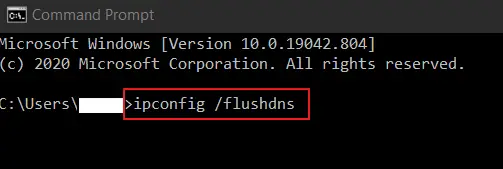
Po odświeżeniu zamknij wiersz polecenia i uruchom ponownie komputer.następnieOtwórz ponownie Google Chrome i spróbuj ponownie połączyć się ze swoją ulubioną witryną.Tylko upewnij się, że Twoje połączenie internetowe jest na pierwszym miejscu!
10. Usuń profil WLAN (Profil sieci bezprzewodowej).
Jeśli korzystasz z laptopa i często z nim podróżujesz i musisz połączyć się z siecią WIFI inną niż sieć domowa, toMoże wystąpić z powodu sprzecznych informacji w wielu zapisanych profilach bezprzewodowych w systemieerr_internet_disconnected błąd.Pamiętaj, że to rozwiązanie całkowicie usunie te profile sieci bezprzewodowych, więc następnym razem, gdy będziesz ich potrzebować, będziesz musiał ponownie połączyć się z nimi przy użyciu nazwy sieci i hasła.
- W pasku wyszukiwania komputera wpiszWiersz polecenia.
- Kliknij prawym przyciskiem myszy i wybierzUruchom jako administrator.
- Po otwarciu wprowadź:netsh wlan show profiles
- Kliknij Enter.
- To pokaże ci wszystkoZapisane profile bezprzewodowe.
- Teraz wpisz:netsh wlan usuń nazwę profilu = [Nazwa profilu]
- Kliknij Enter.
- to będzieUsuń określony profil sieci bezprzewodowej.
- Dla wszystkich zapisanych profili bezprzewodowychPowtórz tę operację.
- **NIE RÓBUżyj [ ] wokół nazwy profilu.
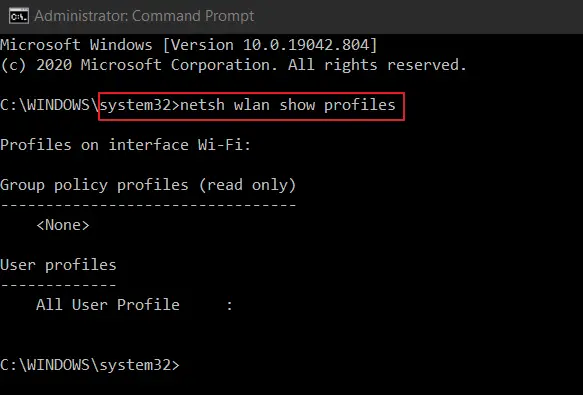
Po usunięciu wszystkich profili bezprzewodowych ponownie połącz się z domową siecią WIFI.
Wniosek
Jeśli żadne z rozwiązań z powyższej listy Ci nie pomogłoerr_internet_rozłączonybłąd, przyczyną problemu może być oprogramowanie antywirusowe lub zapora sieciowa blokująca połączenie.Możesz spróbować je wyłączyć, aby sprawdzić, czy pozwala na połączenie, ale jeśli możesz się połączyć, odwiedzaj tylko te witryny, o których wiesz, że są bezpieczne, aby uniknąć złośliwego oprogramowania lub wirusów.
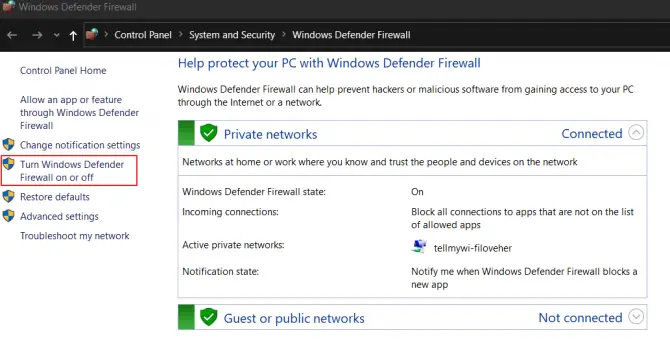
Aby tymczasowo wyłączyć Zaporę systemu Windows, wyszukaj Zapora systemu Windows Defender w Programach komputerowych i wyłącz ją z lewego menu Panelu sterowania.zrobione z err_internet_disconnectedbłędna informacjaPo rozwiązaniu problemu włącz go ponownie.


![Zmień domyślny adres e-mail przeglądarki Google Chrome [Zmieniono] Zmień domyślny adres e-mail przeglądarki Google Chrome [Zmieniono]](https://infoacetech.net/wp-content/uploads/2021/06/5706-photo-1578589315522-9e5521b9c158-150x150.jpg)

![Jak uzyskać hasło Google Chrome na iPhonie i iPadzie [Autouzupełnianie hasła] Jak uzyskać hasło Google Chrome na iPhonie i iPadzie [Autouzupełnianie hasła]](https://infoacetech.net/wp-content/uploads/2021/07/5885-How-to-Get-Google-Chrome-Passwords-on-iPhone-iPad-AutoFill-from-any-app-150x150.png)





![Jak zobaczyć wersję systemu Windows [bardzo proste]](https://infoacetech.net/wp-content/uploads/2023/06/Windows%E7%89%88%E6%9C%AC%E6%80%8E%E9%BA%BC%E7%9C%8B-180x100.jpg)

